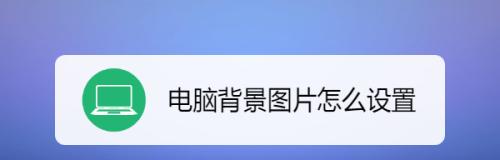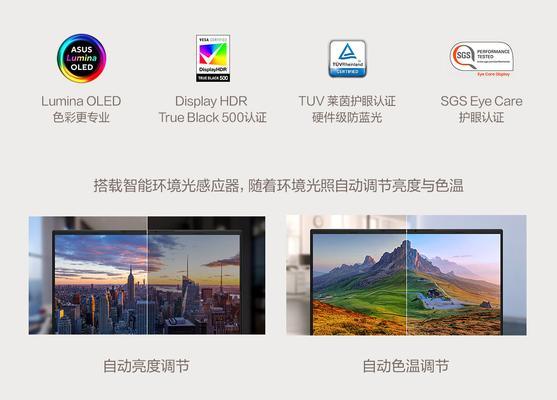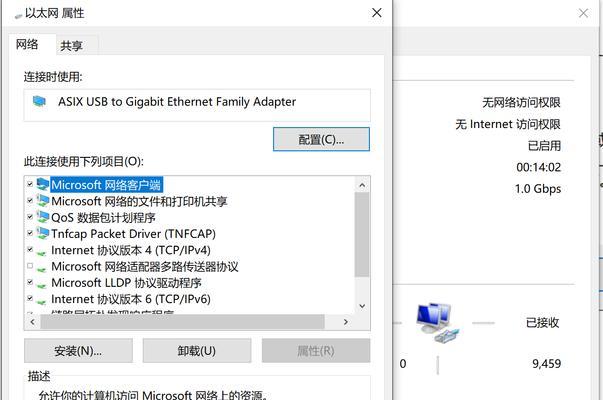华硕笔记本电脑开机黑屏怎么办?有哪些快速解决方法?
- 数码知识
- 2025-04-06 16:56:02
- 7
华硕笔记本电脑以其优良的性能和稳定的质量受到广泛欢迎。然而,不少用户在使用过程中可能会遇到开机黑屏这一棘手问题。开机黑屏不仅令人心烦,也可能会对工作和学习带来不便。本文将全面指导您如何应对华硕笔记本电脑开机黑屏的问题,并提供一系列可以尝试的快速解决方法。通过本文的学习,您将能够应对这一常见状况,并快速恢复笔记本的正常使用。
开篇核心突出
开机黑屏是华硕笔记本用户可能遇到的紧急问题之一。当面对这一问题时,您不必慌张,因为通常情况下,它可能是由一些简单可修复的原因引起的。本文将引导您一步步排查问题,并提供有效的解决方案。

1.确认电源连接情况
我们需要排除最基本的故障点:电源连接问题。
确保笔记本电脑已正确连接电源适配器,并且电源适配器和电源线均完好无损。
尝试更换电源插座或电源线,以排除插座问题。
如果有其他设备连接到同一个电源插座,也请暂时断开它们,以确保电源供应稳定。

2.检查电池状态
确保笔记本的电池至少有20%以上的电量。如果电池电量过低,可能无法显示开机画面。
对于可拆卸电池的机型,尝试拔下电池,使用电源适配器直接供电几分钟后尝试重新开机。
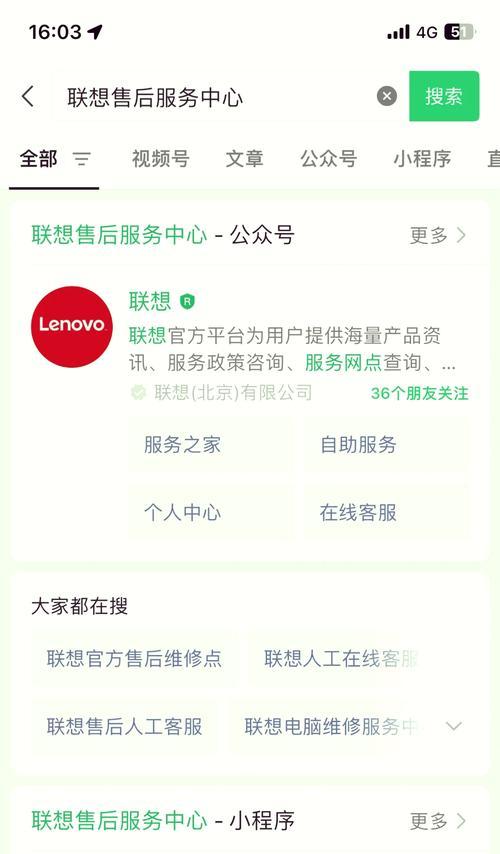
3.进行硬件自检
硬件自检是排除故障的重要步骤。
尝试启动笔记本电脑时,注意听是否有任何启动声音或风扇转动的声音。这些声音可能暗示硬件是否正常工作。
如果有外置显示器,尝试将笔记本连接到外置显示器上,看是否能显示图像。
4.重置BIOS设置
有时候,BIOS设置错误也会导致开机黑屏。
按下电源按钮立即按F2键进入BIOS设置(部分机型可能需要按其他键)。
在BIOS中,查看是否可以找到恢复默认设置的选项,并且执行此操作。
完成后保存设置并退出,看笔记本是否能够正常启动。
5.尝试安全模式
如果可能,尝试使用安全模式启动笔记本。
在启动时持续按F8键(不同机型可能有所不同),进入高级启动选项。
选择“安全模式”尝试进入,如果安全模式下能够启动,那黑屏问题可能与系统或驱动有关。
6.重建视频驱动
视频驱动问题也是导致开机黑屏的常见原因之一。
在安全模式下,您可以尝试更新、禁用或回滚视频驱动。
如果问题依旧,您可能需要访问华硕官方网站下载最新的视频驱动并重新安装。
7.外接显示器测试
外接显示器可以帮助您判断问题是否出现在笔记本的显示屏上。
如果您有外接显示器,可以使用VGA、HDMI或DisplayPort连接笔记本。
如果外接显示器能够正常显示,那么大概率是笔记本自身的显示屏出现故障。
8.检查内存条
内存条故障也可能导致笔记本黑屏。
关闭电脑电源,断开外部设备,取下电池。
打开笔记本的内存条盖板(需要使用螺丝刀),拔出内存条,使用橡皮擦清洁金手指部分,然后重新安装,确保安装到位。
如果有备用内存条,可以尝试更换内存条测试。
9.硬盘及系统启动故障排查
硬盘故障或系统启动文件损坏也可能导致开机黑屏。
使用小白U盘启动盘等工具,进入PE系统尝试修复硬盘或系统启动项。
如果问题依旧,不排除需要重装操作系统,或者联系专业维修人员进一步检查。
10.联系厂商或专业维修
当所有自行尝试的方法都无法解决问题时,联系华硕客服或前往维修点进行专业检测和维修是必要的。
记录下所有您已经尝试过的步骤,这将有助于维修人员更快地诊断问题。
避免自行拆解笔记本,以免影响保修政策。
综上所述
华硕笔记本电脑开机黑屏问题可能由多种原因造成,从简单的电源问题到更复杂的硬件故障都有可能。按照上述提供的步骤,您应当能够有效地识别并解决大部分黑屏问题。重要的是,在尝试解决过程中的每一步时都要保持耐心和仔细,以免造成更严重的损害。如果您的尝试未能解决问题,那么及时联系专业人员进行检查和维修是明智之选。记住,通过细致的诊断和系统性的排查,您将能够有效地解决这一问题,并确保华硕笔记本电脑的正常使用。
版权声明:本文内容由互联网用户自发贡献,该文观点仅代表作者本人。本站仅提供信息存储空间服务,不拥有所有权,不承担相关法律责任。如发现本站有涉嫌抄袭侵权/违法违规的内容, 请发送邮件至 3561739510@qq.com 举报,一经查实,本站将立刻删除。!
本文链接:https://www.siwa4.com/article-23249-1.html